Comment ouvrir un classeur existant dans Excel 2010
Vous utilisez la boîte de dialogue Ouvrir dans Office Excel 2010 pour ouvrir un classeur existant. L'aspect et la fonctionnalité de la boîte de dialogue Ouvrir diffère légèrement selon que vous utilisez Excel 2010 sur Windows 7 ou Vista ou sous Windows XP.
Si vous souhaitez ouvrir un classeur qui a été ouvert récemment, vous ne devez pas vous embêter avec la boîte de dialogue Ouvrir. Il suffit de cliquer sur l'onglet Fichier, choisissez récente, puis cliquez sur le fichier de classeur dans la liste récente des classeurs.
Ouverture d'un classeur Excel 2010 lors de l'exécution sur Windows 7 ou Vista
Suivez ces étapes pour ouvrir un classeur lorsque vous utilisez Excel 2010 sur Windows 7 ou Vista:
Cliquez sur l'onglet Fichier et choisissez Ouvrir.
La boîte de dialogue Ouvrir apparaît. Cette boîte de dialogue est divisée en volets: le volet de navigation sur la gauche, où vous pouvez sélectionner un nouveau dossier pour l'ouvrir, et le volet principal sur la droite, montrant les icônes pour tous les sous-dossiers dans le dossier en cours ainsi que les documents qui Excel peut ouvrir.
La boîte de dialogue Ouvrir tel qu'il apparaît lors de l'exécution Excel 2010 sur Windows 7.
Si vous voulez ouvrir un classeur dans un autre dossier, sélectionnez le dossier dans le volet de navigation.
Si vous utilisez Excel 2010 sur Windows Vista, le volet de navigation dans la boîte de dialogue Ouvrir contient un élément dossiers à la place des bibliothèques dans votre liste de favoris. En outre, le bouton Vues apparaît entre les nouveaux boutons de dossier Organiser et et de ne pas leur droit au dessus de la navigation et les principaux volets.
Cliquez sur le fichier que vous souhaitez ouvrir, puis cliquez sur le bouton Ouvrir, ou double-cliquez sur l'icône du fichier.
Vous pouvez utiliser le curseur attaché aux Vues bouton déroulant de liste dans la boîte de dialogue Ouvrir pour changer la façon dont dossiers et de fichiers icônes apparaissent dans la boîte de dialogue.
Ouverture d'un classeur Excel 2010 lors de l'exécution sur Windows XP
Lorsque vous utilisez Excel 2010 sur Windows XP, utiliser ces étapes pour ouvrir un classeur:
Cliquez sur l'onglet Fichier et choisissez Ouvrir.
La boîte de dialogue Ouvrir apparaît. Cette boîte de dialogue est divisée en deux sections: un panneau Mes lieux sur la gauche et une zone de liste des dossiers et fichiers sur la droite.
Si vous voulez ouvrir un classeur dans un autre dossier, cliquez sur le bouton Rechercher dans la liste déroulante et sélectionnez le dossier qui contient le fichier.
Utilisez le bouton One niveau pour passer d'un niveau à la fois dans la hiérarchie des fichiers pour trouver le dossier désiré. Vous pouvez également utiliser les boutons sur le panneau Mes lieux sur le côté gauche de la boîte de dialogue pour accéder à ces dossiers.
Cliquez sur le fichier que vous souhaitez ouvrir, puis cliquez sur le bouton Ouvrir, ou double-cliquez sur l'icône du fichier.
Utilisez le menu déroulant bouton Vues sur la barre d'outils Open boîte de dialogue pour changer les icônes de dossiers et de fichiers ainsi apparaissent dans la boîte de dialogue.
A propos Auteur
 Comment enregistrer un classeur Excel 2007
Comment enregistrer un classeur Excel 2007 Lorsque vous travaillez dans Microsoft Office Excel 2007, pensez à sauvegarder votre travail souvent ou vous risquez de perdre vos données Excel en cas de panne d'ordinateur ou de panne de courant. Lorsque vous enregistrez un classeur pour la…
 Comment enregistrer un classeur Excel 2010
Comment enregistrer un classeur Excel 2010 Lorsque vous travaillez dans Microsoft Excel 2010, pensez à sauvegarder votre travail souvent ou vous risquez de perdre vos données en cas de panne d'ordinateur ou de panne de courant. Lorsque vous enregistrez un classeur Excel pour la première…
 Comment enregistrer un classeur Excel 2010 en tant que fichier PDF ou XPS
Comment enregistrer un classeur Excel 2010 en tant que fichier PDF ou XPS Microsoft Excel 2010 vous permet de sauvegarder vos fichiers de classeur directement dans le format de fichier PDF (Portable Document Format) ou XPS (XML Paper Specification). Ces formats permettent aux gens d'ouvrir et d'imprimer vos feuilles de…
 Comment chercher pour les classeurs dans Excel 2010
Comment chercher pour les classeurs dans Excel 2010 Si vous souhaitez ouvrir un classeur dans Excel 2010, mais ne me souviens pas le nom du fichier ou l'emplacement, vous pouvez utiliser la fonction de recherche dans Microsoft Windows pour trouver le classeur manquant. Pour utiliser la fonction de…
 Options de fichier ouvert dans Excel 2013
Options de fichier ouvert dans Excel 2013 Pour accéder au fichier des options ouvertes dans Excel 2013, utilisez le bouton déroulant attaché au bouton de commande Ouvrir situé au bas de la boîte de dialogue Ouvrir. Ces options vous permettent d'ouvrir le fichier de classeur…
 Recherche pour les classeurs dans Excel 2007
Recherche pour les classeurs dans Excel 2007 Si vous souhaitez ouvrir un classeur dans Office Excel 2007, mais ne me souviens pas le nom du fichier ou l'emplacement, vous pouvez utiliser la fonction de recherche pour trouver le classeur manquant. Pour utiliser la fonction de recherche d'Excel,…
 Modification de l'emplacement de fichier par défaut dans Excel 2007
Modification de l'emplacement de fichier par défaut dans Excel 2007 Lorsque vous commencez à utiliser Microsoft Office Excel 2007, Excel veut enregistrer des fichiers dans le dossier Mes documents (Windows XP) ou les documents (Windows Vista) dossier sous votre nom d'utilisateur sur votre disque dur. Ainsi, par…
 Création d'un nouveau classeur dans Excel 2007
Création d'un nouveau classeur dans Excel 2007 Si vous travaillez dans Microsoft Office Excel 2007 et que vous voulez commencer à travailler dans un nouveau fichier Excel, vous pouvez facilement créer un nouveau classeur. Pour ce faire, vous pouvez utiliser une commande dans le menu Office ou…
 Menu Fichier commandes: commune Excel 2010 touches de raccourci
Menu Fichier commandes: commune Excel 2010 touches de raccourci Pour activer les touches de raccourci Excel 2010, vous appuyez sur la touche Alt avant de taper les lettres mnémoniques pour une tâche particulière. La lettre mnémonique est F (pour File) pour les commandes sur le menu Fichier dans le nouveau…
 Ouverture d'un classeur existant dans Excel 2007
Ouverture d'un classeur existant dans Excel 2007 Vous utilisez la boîte de dialogue Ouvrir dans Office Excel 2007 pour ouvrir un classeur existant. L'apparence et les fonctionnalités boîte de dialogue Ouvrir d'Excel d'diffère légèrement selon que vous utilisez Excel 2007 sur Windows Vista ou…
 Raccourcis pour les commandes de fichiers communs dans Excel 2007
Raccourcis pour les commandes de fichiers communs dans Excel 2007 Au lieu d'utiliser le ruban pour vos fonctions de fichier de base dans Excel 2007, consultez ce tableau pour les raccourcis clavier (Alt + clés chaud) pour obtenir votre feuille de calcul commandes de base rapidement accompli.Touches de…
 Comment ouvrir des fichiers dans Windows XP
Comment ouvrir des fichiers dans Windows XP Ouverture d'un fichier est un must si vous voulez obtenir des travaux effectués, et l'ouverture d'un fichier dans une application dans Windows XP est un jeu d'enfant. Si vous avez compris comment ouvrir les fichiers en une seule application dans…
 Pour les aînés: comment changer votre emplacement de sauvegarde dans Office 2010
Pour les aînés: comment changer votre emplacement de sauvegarde dans Office 2010 Lorsque vous enregistrez un fichier dans une application Office 2010, vous pouvez changer l'endroit où le fichier est enregistré. (L'enregistrement par défaut dans Office 2010 est le dossier Documents.)Les fichiers sont organisés en dossiers, et…
 Pour les aînés: comment ouvrir un document existant dans Office 2010
Pour les aînés: comment ouvrir un document existant dans Office 2010 Si vous ne sauvegardez pas votre travail dans un document Office, classeur ou présentation, tout ce que vous avez entré disparaît quand vous fermez l'application ou que vous éteignez votre ordinateur. Enregistrement de votre travail stocke pour…
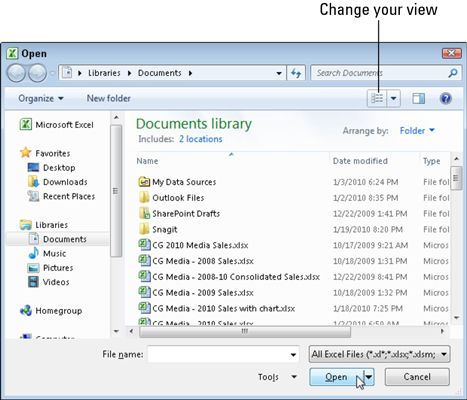 La boîte de dialogue Ouvrir tel qu'il apparaît lors de l'exécution Excel 2010 sur Windows 7.
La boîte de dialogue Ouvrir tel qu'il apparaît lors de l'exécution Excel 2010 sur Windows 7.





